Инсталиране и премахване на датата на снимката

- 4634
- 1415
- Jordan Torp
Създаването на добра картина включва композиция, игра на светлина и сенки, сюжет. Не е лесно да уловите успешен кадър и още по -обидно, когато има надписи на снимката. Най -често това е дата и час на снимане. Преди това почти всички камери на функцията по подразбиране и не всички знаеха как да я изключат по подразбиране. Ще ви кажем как да премахнете датата от снимката на компютъра и кои приложения са подходящи за това. Съвременните графични редактори ви позволяват да премахнете и поставяте надписи бързо и без предразсъдъци към качеството на картината. Сложността на процедурата се крие на заден план, която е скрита под надписа. Помислете за основните опции за приложения и инструменти.

Дата Инсталиране на снимката.
Извадете и добавете датата на снимката с помощта на Photoshop
Както знаете, Photoshop е най -усъвършенстваната помощна програма за работа с изображения. Възможностите му са почти безгранични, а наборът от инструменти позволява всички видове манипулации.
Премахваме датата на прост фон
Най -лесният начин е да изтриете датата от частта от снимката, в която няма значителни елементи. Прост фон се счита за равномерни повърхности, върху които малките грешки няма да бъдат забележими. Можете да работите с такъв произход с помощта на "пластир". Можете да се обадите на този бутон на инструмента "J" или да го намерите в 7 -ма група на лентата с инструменти. Алгоритъмът на действие е както следва:
- Изтъкваме датата "пластир", очертавайки я по контура.
- Кликнете върху избраната зона с левия бутон на мишката и го преместете отстрани. Приложението замества фрагмента на надписа от съседния фон.
- Оставете бутона на мишката. Самата програма ще постави съседен фон вместо надпис и ще измие границите, така че корекцията да не се забелязва.
- Щракнете върху "Ctrl+D", за да премахнете зоната на изпускане.
- Наслаждаваме се на резултата.
Можете също да поставите датите на снимката, като използвате съответния елемент в лентата с инструменти.
Премахваме датата на сложен фон
Изтриването на надписи от фона, на който има значителни фрагменти, е много по -трудно. Често е много трудно да възстановите фона под датата и трябва да го направите старателно, на части. На първо място, ще ви трябва малко постоянство и изобретателност. Необходимо е да се заменят елементите на сложен фон на части, като клонирате, подходящи по състав от желаните зони. Можете да направите това по няколко начина.
Метод 1.
- Увеличаваме снимката, така че да можете да обмислите всеки елемент.
- Изберете инструмента „Правоъгълна площ“ и кръгнете числата с отстъп от ръба в един пиксел.
- Изтриваме избрания фрагмент с помощта на комбинацията от ключове „Shift + Backspace“.
- В прозореца, който се отваря, ние не променяме нищо и щракнете върху OK. Самото приложение ще запълни възникващата зона със съседни фрагменти. Ако граничният фон съвпада с дистанционното, тогава пълненето ще бъде точно.
Метод 2.
В случаите, когато фона е различен под датата и граничещата с нея, автоматичното запълване на елементите няма да работи - по -добре е да го направите ръчно.
- Натиснете клавиша "S", за да активирате инструмента "печат".
- Ние ръчно клонираме желания фон, държим бутона "alt" и го поставяме на фрагменти от датата. Можете да конфигурирате размера и сковаността на ръката през десния бутон.
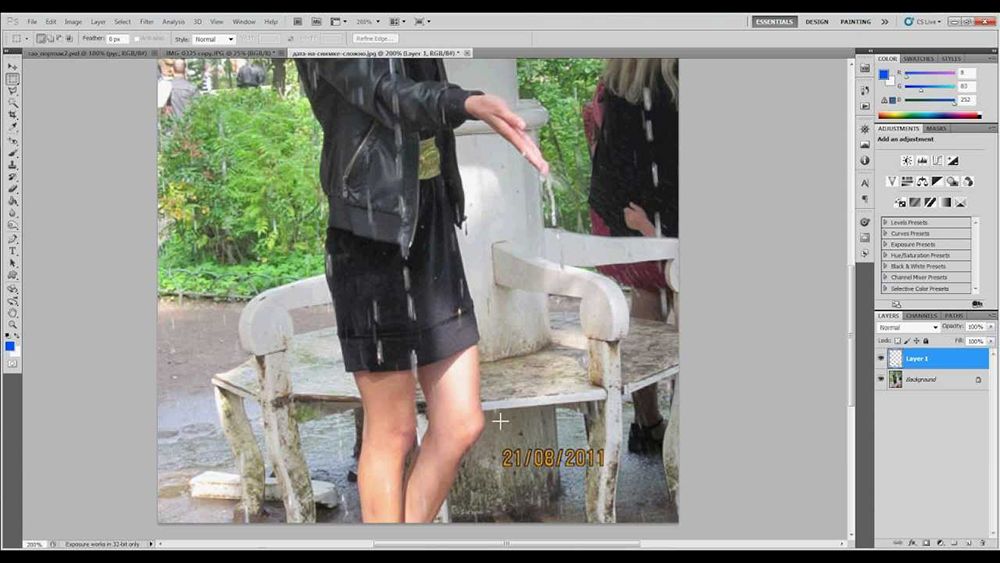
Премахваме редактора на снимки с помощта на Movavi
Разбира се, Photoshop има много повече възможности, но може да бъде много трудно за начинаещ да го разбере. И програмата не е евтина. Препоръчваме да използваме продукта на домашните разработчици - редактор на снимки на Movavi, който е достъпен за изтегляне на официалния уебсайт. Работата с това приложение е много по -лесна, отколкото с предишното. На снимки с прост фон правим следното:
- Превърнете желаната картина в програмата.
- Намерете функцията „премахване на обекти“ на горния панел.
- Изтъкваме надписа с помощта на четка и го боядисам. Можете също да използвате опцията Lasso и да кръжите датата по контура. За да регулирате избраната зона, използвайте "E lastik".
- Изберете елемента "Гледайте". всичко!
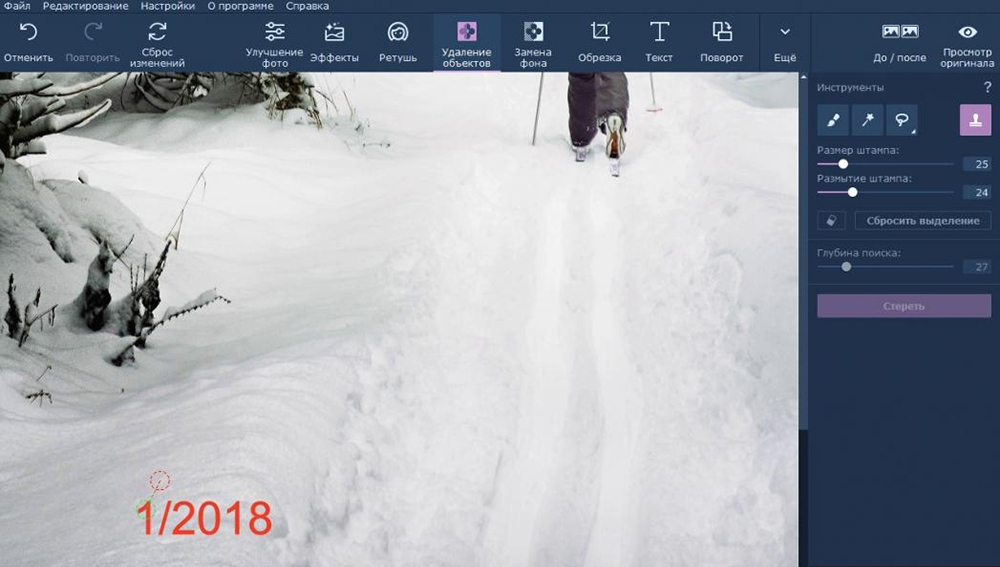
За да работите с по -сложен произход в Movavi, както във Photoshop, има инструмент за „печат“. Най -важният недостатък на програмата е, че безплатната версия ви позволява да запазите само десет снимки. Така че можете лесно да се отървете от ненужните елементи на фотографиите. Правенето на такива надписи е много по -лесно - във всеки редактор на снимки има такава функция. Ако не сте успели, задайте възникналите въпроси в коментарите!
- « Създаване на зареждане Flash Drive с OS X Yosemite Изборът на програмата и процедурата на създаването
- Настройка и използване на програмата FileZilla »

